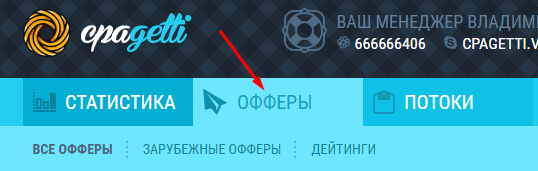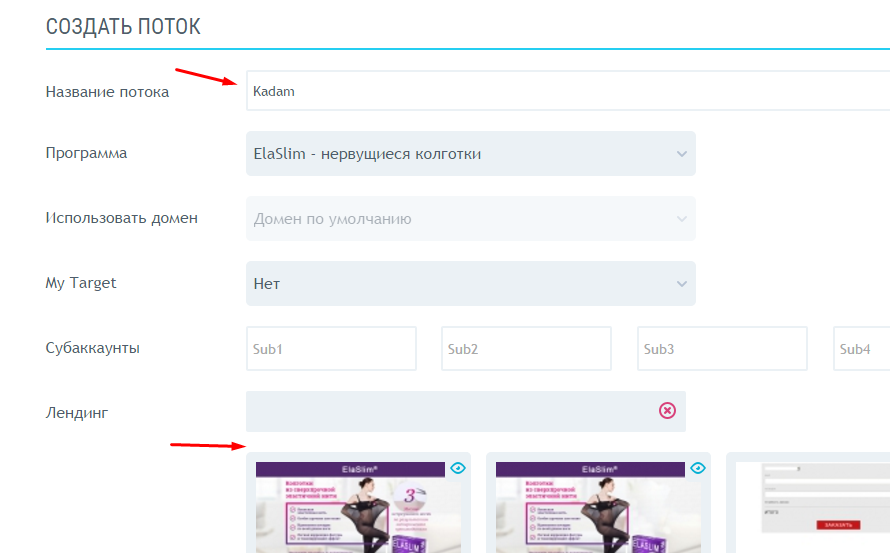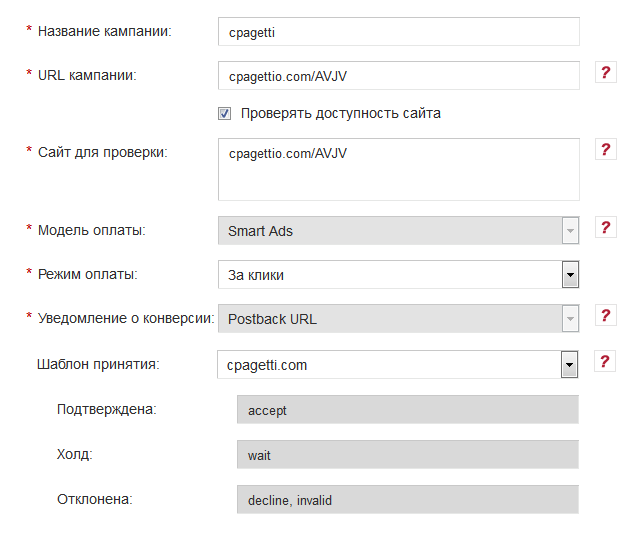Настройка postback для cpagetti.com — различия между версиями
Admin (обсуждение | вклад) |
Admin (обсуждение | вклад) |
||
| Строка 14: | Строка 14: | ||
5. После этого внизу страницы находите поле "Postback". В него прописываем ссылку postback:<br/> | 5. После этого внизу страницы находите поле "Postback". В него прописываем ссылку postback:<br/> | ||
| − | <code>http<nowiki/>://postback.kadam. | + | <code>http<nowiki/>://postback.kadam.net/ru/postback/?data={sub1}&partner=cpagetti&cost={money}&status={status}</code> <br/> |
| − | После этого ставим в постбэке метку "Postback для всех целей" и нажимаем кнопку " | + | После этого ставим в постбэке метку "Postback для всех целей" и нажимаем кнопку "Создать поток" |
| − | [[Файл: | + | [[Файл:Cpagettiscr1.png|centre|frame|рис. 6]] |
6. После того, как добавили поток, находите название вашего потока, в котором ваша ссылка будет находится в поле "Адрес потока". Копируем эту ссылку. | 6. После того, как добавили поток, находите название вашего потока, в котором ваша ссылка будет находится в поле "Адрес потока". Копируем эту ссылку. | ||
Версия 15:39, 28 марта 2017
Для того, чтобы настроить Postback со Cpagetti.com, необходимо проделать следующие шаги:
1. В панели главного меню выбираем "Офферы"
2. Из списка офферов выбираем интересующий вас оффер и нажимаем на его название
3. Нажимаете на кнопку "Создать поток"
4. Вводите название потока и выбираете лендинг
5. После этого внизу страницы находите поле "Postback". В него прописываем ссылку postback:
http://postback.kadam.net/ru/postback/?data={sub1}&partner=cpagetti&cost={money}&status={status}
После этого ставим в постбэке метку "Postback для всех целей" и нажимаем кнопку "Создать поток"
6. После того, как добавили поток, находите название вашего потока, в котором ваша ссылка будет находится в поле "Адрес потока". Копируем эту ссылку.
Дописываем в конце ссылки параметр - /[CPA]
Пример готовой ссылки: http://cpagettio.com/XXXX/[CPA]
7. Вставляем полученную ссылку с параметром CPA в поле URL в рекламной кампании в кабинете Kadam. Выбираем соответствующий шаблон принятия данной партнерской сети